Como definir um temporizador para as suas luzes Philips Hue

Talvez você queira desativar as luzes Philips Hue depois de um certo tempo ou fazê-las piscar como um lembrete. Quaisquer que sejam as suas necessidades, eis como definir um temporizador para as luzes Philips Hue para que liguem ou desliguem automaticamente após um determinado período de tempo.
Por que definir um temporizador?
Existem várias razões pelas quais você pode querer defina um temporizador para suas luzes. Talvez você esteja cozinhando com um bebê dormindo em casa e não queira que seu temporizador tradicional toque alto quando ele chegar a zero. Nesse caso, você pode definir as luzes da sua cozinha para piscar, ou até mesmo alterá-las para uma cor diferente para que você saiba que seus brownies estão prontos.
RELACIONADOS: Como aproveitar ao máximo as luzes Philips Hue
Você também pode definir um cronômetro se quiser ser mais rigoroso com seu tempo livre, seja para você ou para seus filhos. Digamos que você queira apenas dar aos seus filhos 15 minutos para ler histórias em quadrinhos. Você pode fazer com que as luzes da sala pisquem depois de 15 minutos (ou desligue totalmente se você quiser ser cruel). Ou, talvez você saiba que vai adormecer lendo, então você quer que suas luzes desliguem automaticamente em meia hora ou mais.
Essencialmente, você pode usar suas luzes Philips Hue como uma alternativa silenciosa a barulhenta. temporizadores e fornecer-lhe um alerta visual, em vez de um alerta sonoro. Se isso soa como algo que você está interessado, aqui está como configurá-lo.
Como definir um temporizador para o Philips Hue Lights
Comece abrindo o aplicativo Hue no seu smartphone e tocando em “Rotinas Aba na parte inferior da tela. Na página "Rotinas", selecione a opção "Temporizadores".
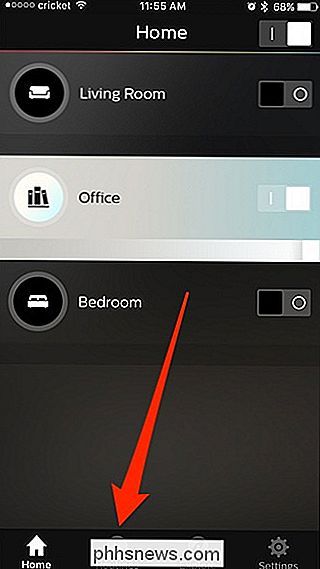
Na página "Temporizadores", toque no botão redondo "+" no canto inferior direito .
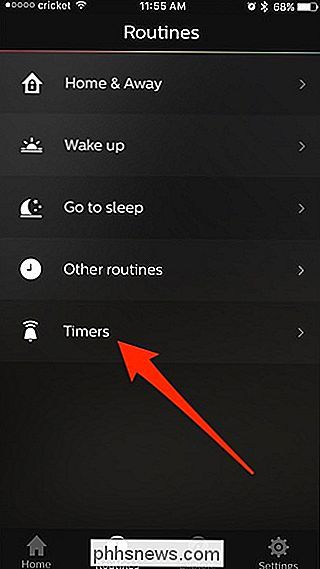
Dê ao seu temporizador um nome no topo.
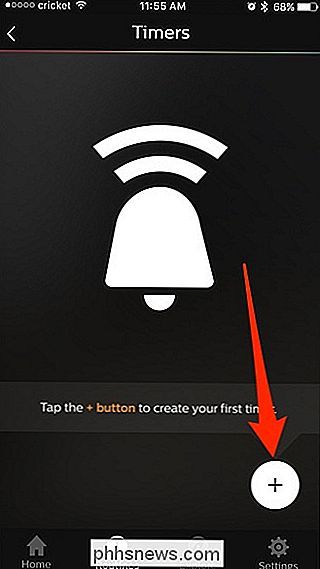
Abaixo, selecione quanto tempo o temporizador durará. Em outras palavras, selecione a quantidade de tempo que você deseja que suas luzes façam alguma coisa.
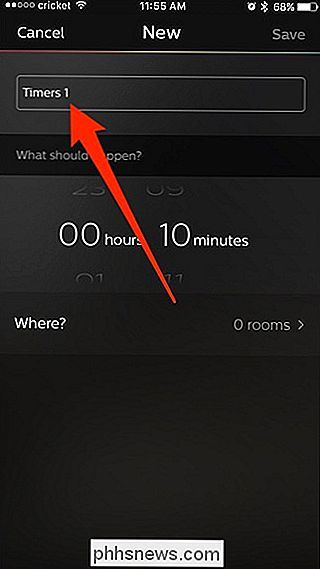
Em seguida, toque na opção "Onde".
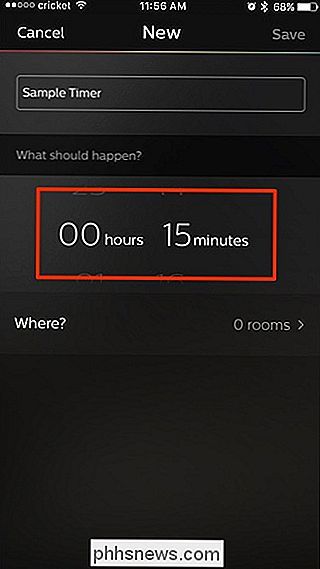
Na página "Onde", selecione a sala que você deseja controlar. . Infelizmente, você não pode selecionar lâmpadas individuais. Quando você fizer sua seleção, toque na seta para voltar no canto superior esquerdo.
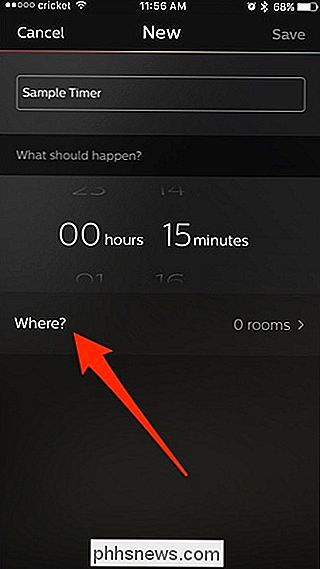
Uma nova seção com o nome da sala selecionada aparecerá abaixo da opção "Onde". Toque em para configurar o que você quer que aconteça com as luzes.
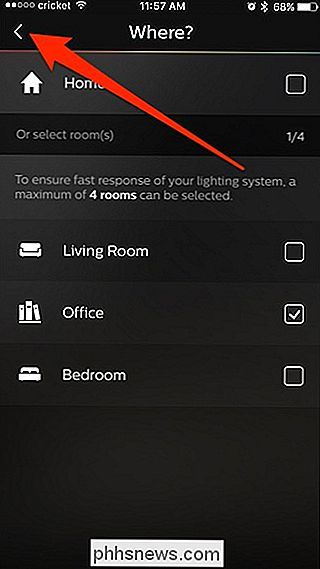
Você pode fazer as luzes piscarem, ligarem ou desligarem, ou selecionar outras cenas que você mesmo criou.
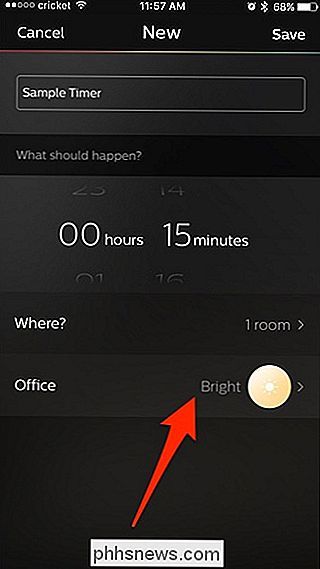
Depois de selecionar a ação, toque em "Salvar" no canto superior direito.
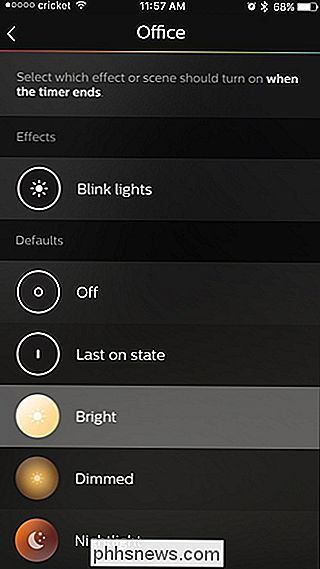
Seu novo temporizador aparece na lista e é iniciado automaticamente. A tela “Temporizadores” mostra quanto tempo resta antes da ação ser executada. Toque em "Parar" para cancelar o cronômetro se você quiser.
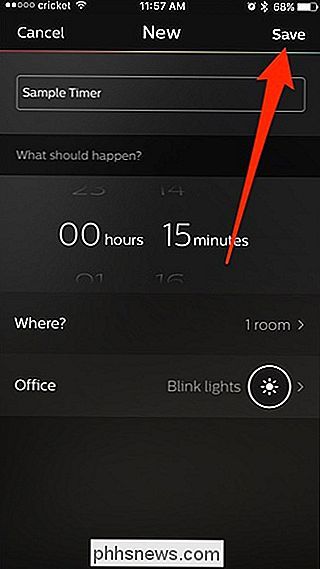
Se você pressionar "Parar", o cronômetro será redefinido completamente. Infelizmente, não há como pausar um cronômetro. Para excluir um timer, deslize para a esquerda e toque no botão "Excluir" que aparece.
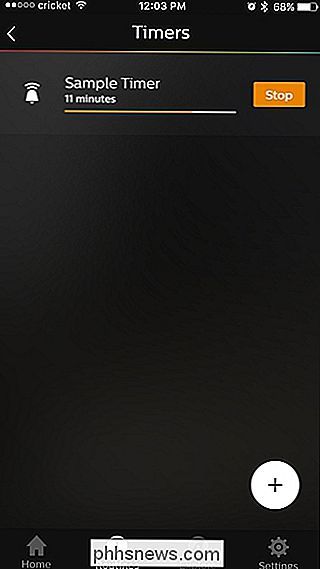

Como criar e usar links simbólicos (também conhecidos como Symlinks) em um Mac
Os links simbólicos, também conhecidos como links simbólicos, são arquivos especiais que apontam para arquivos ou diretórios em outros locais no sistema. Você pode pensar neles como aliases avançados e aqui está como usá-los no MacOS. Os links simbólicos são semelhantes aos aliases, exceto que funcionam em todos os aplicativos do seu Mac, inclusive no Terminal.

Como silenciar automaticamente novas abas no Chrome e no Firefox
Digamos que você esteja tentando ficar quieto, navegando na internet em casa, no trabalho ou em um espaço público. Você está secretamente cheio de pavor de que qualquer coisa que você clicar abrirá uma nova guia com um vídeo de reprodução automática ou um anúncio de áudio desagradável. Acabar com esse medo para sempre, mantendo todas as novas abas silenciadas por padrão.



